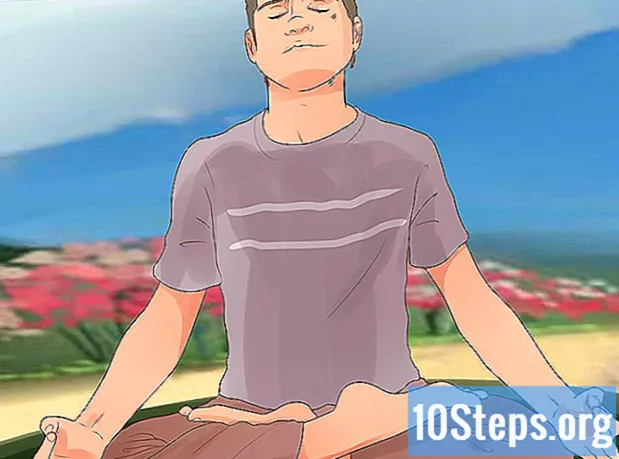Автор:
Robert White
Дата Створення:
1 Серпень 2021
Дата Оновлення:
1 Червень 2024

Зміст
У цій статті ви дізнаєтесь, як змінити фотографії у верхній частині часової шкали Facebook (виділені фотографії), які знаходяться під зображенням профілю та обкладинки.
Кроки
Спосіб 1 з 3: Використання iPhone або iPad
Відкрийте програму Facebook, торкнувшись піктограми білим «f» на синьому фоні.
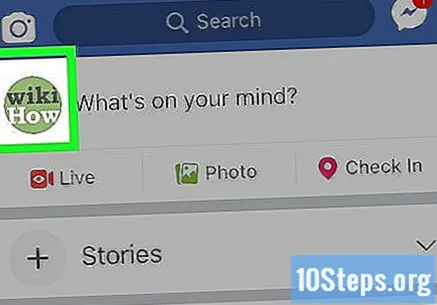
Виберіть фотографію профілю у верхньому лівому куті екрана, у верхній частині стрічки новин і поруч із полем, де ви можете написати свій статус (“Про що ви думаєте ,?”).
Натисніть "Редагувати профіль", що є піктограмою білого силуету людини та олівцем у верхньому правому куті екрана.
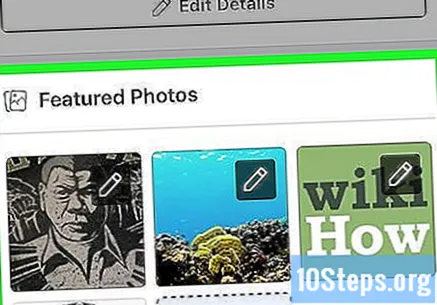
Прокрутіть униз до розділу «Вибрані фотографії». Цей розділ знаходиться в розділі "Презентація", нижче під розділом, який розповідає про вас, і вище "Про що ви думаєте ,?".
Виберіть Редагувати обрані фотографії під зображеннями в розділі «Презентація».
- Якщо ви не бачите опції «Редагувати обрані фотографії», торкніться будь-якого із зображень у «Презентації»;
- Якщо ви ще не додали жодної обраної фотографії, натисніть "Додати обрані фотографії" в тому ж розділі;

Додайте або змініть фотографії. Торкніться значка фотографії посередині сірого квадрата або в нижньому лівому куті існуючої фотографії.- Виділені фотографії повинні допомогти іншим познайомитися з вами трохи краще, тому вибирайте ті, які розповідають вам щось про вас;
- Ви можете додати до п’яти обраних зображень;
- Вони завжди будуть загальнодоступними і їх може побачити будь-який користувач.
Виберіть Надіслати фото, щоб вибрати зображення із камери вашого пристрою.
Торкніться Вибрати фото у Facebook, щоб використовувати зображення із ваших альбомів Facebook.
Видаліть фотографії, торкнувшись синього "Х" у верхньому правому куті будь-якого з них.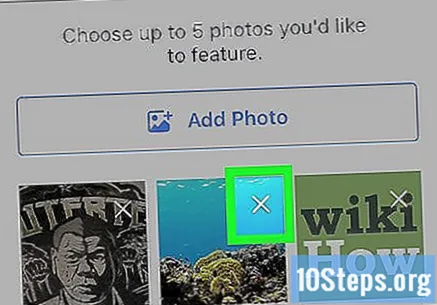
У верхньому правому куті екрана натисніть Зберегти. Рекомендовані фотографії з’являться під фотографією профілю вашої шкали часу.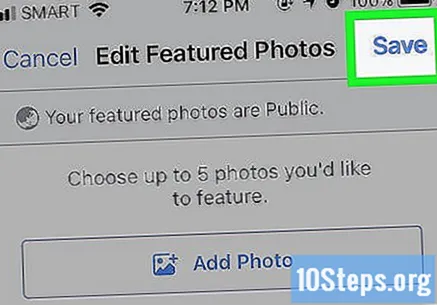
Спосіб 2 з 3: Використання пристроїв Android
Відкрийте програму Facebook, натиснувши на піктограму з крихітним білим «f» на синьому фоні.
Виберіть свою фотографію профілю у верхньому лівому куті екрана, у верхній частині стрічки новин і поруч із полем, щоб написати свій статус (“Про що ви думаєте ,?”).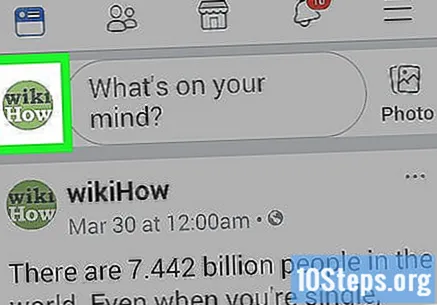
Прокрутіть униз до розділу «Вибрані фотографії». Вони відображаються в розділі «Презентація» вашого профілю, нижче інформації про вас та над полем стану («Про що ви думаєте?»).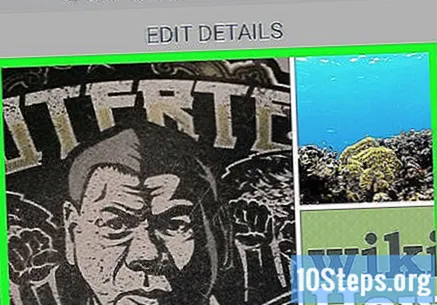
Під зображеннями в цьому розділі натисніть Редагувати обрані фотографії.
- Якщо ви ще не додали виділених фотографій, торкніться опції «Додати вибрані фотографії» на цьому ж екрані.
Надіслати або змінити фотографії. Торкніться значка фотографії посередині сірого квадрата в нижньому лівому куті зображення.
- Виділені фотографії повинні допомогти іншим познайомитися з вами трохи краще, тому вибирайте ті, які розповідають вам щось про вас;
- Ви можете додати до п’яти фотографій із зображеннями.
- Ці фотографії завжди будуть загальнодоступними і їх можуть побачити всі користувачі.
Натисніть Надіслати фото, щоб додати зображення з галереї Android.
Якщо ви хочете використати фотографію з одного з ваших альбомів у Facebook, виберіть Вибрати фото у Facebook.
Видаліть фотографії, торкнувшись синього «Х» у верхньому правому куті будь-якого з них.
Виберіть Зберегти у верхньому правому куті. Пропоновані фотографії з’являться безпосередньо під вашою фотографією профілю на шкалі часу.
Метод 3 з 3: Зміна фотографій на настільних комп’ютерах
Вступайте Сайт Facebook і введіть електронну адресу та пароль, щоб увійти до свого профілю.
Клацніть на своє ім'я користувача на синій панелі у верхній частині вікна (праворуч від поля пошуку).
Наведіть курсор миші на розділ "Вибрані фотографії", ліворуч від вікна та в розділі "Презентація".
- Якщо у вас ще немає зображень, натисніть "Додати фотографії".
Клацніть на сірий олівець у верхньому правому куті "Вибрані фотографії".
Додайте зображення, натискаючи на сині піктограми фотографій у порожніх місцях.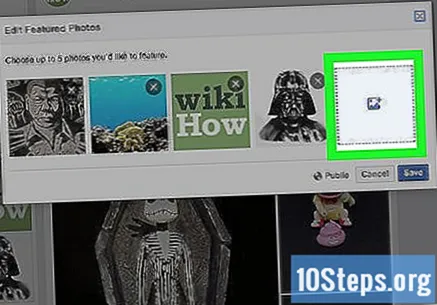
- Виділені фотографії повинні допомогти іншим познайомитися з вами трохи краще, тому вибирайте ті, які розповідають вам щось про вас;
- Ви можете додати до п’яти фотографій із зображеннями.
- Ці фотографії завжди будуть загальнодоступними і їх можуть побачити всі користувачі.
Клацніть + Завантажити фото, щоб вибрати зображення на комп’ютері.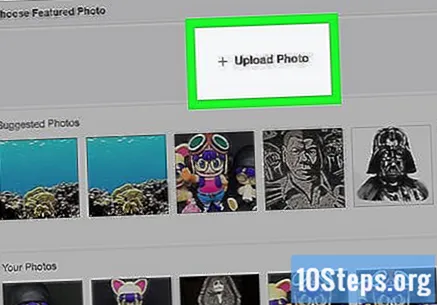
Виберіть зображення у розділі «Ваші фотографії» на Facebook. Усі вони відображаються в розділі “+ Завантажити фото”. Клацніть на одному, щоб виділити його.
Видаліть фотографії, натиснувши білий знак "Х" у верхньому правому куті будь-якого зображення.
У правому нижньому куті діалогового вікна виберіть Зберегти. Вибрані фотографії з’являться ліворуч на вашій шкалі часу, у розділі “Презентація”.